以下の内容は2017年に作成されました。 当時のディスク容量不足のため、30GBのディスクを追加しました。 今日(2021年12月31日)突然、画像がアップロードされない現象が発生し、ディスク容量をチェックしてみると、少し残っていないことがわかりました。
問題の原因はerror_logファイルでした。 このファイルはほとんどのディスク容量を占有していました。 2017年当時も実際にはスペースがたくさんありましたが、エラーログファイルのためスペースが足りなくなったのです。
このため、何年も費やす必要がなくなる費用が毎月費やされました。
もしかしたら WordPress サイトに画像ファイルがあまりありませんが、ディスク容量が足りなくなった場合は、まず error_log のようなファイルのため、空き容量が足りないことを確認してください。 (異常に大きなファイルがあるかどうかをチェックしてみると良いようです。)私の場合は、このファイルのサイズが23GBにもなりました。 このファイルはまず削除され、新たに作成されました。 定期的に見てこのファイルを削除するつもりです。 (アップデート:error_logが生成されないように無効にしました。)
以下は、既存のものです。 実際の画像ファイルなどが多くてディスク容量が足りなくなる場合をご参照ください。
[この記事は2022年11月20日に最終更新されました。 ]
海外ホスティング Bluehost VPSのスペースが不足する場合
現在、このブログは Bluehost VPS Standardプランを使用しています。 Standardプランはスペースが30GBでそれほどゆったりほうがありません。
数日前に、サイトが突然、減速ついにダウンになる現象が発生しました。 Bluehost 担当者と話をしてみると、Webディスク容量が不足して発生する現象とね。 だからストレージを追加したら、問題が解決されました。
長期的には、ストレージを追加する必要がするが、今考えてみるとすぐにディスクを追加するよりも、他の方法を使用して、不要なスペースを削除すると、すぐにスペースを追加する必要はないと思いました。
Bluehost VPS上のディスク領域の確認は、cPanelに接続して hosting> performanceをクリックして、左の disk management(ディスクの管理)を選択して確認することができます。
次のXNUMXつの方法を使用してディスク領域を節約することができるようになります。
まず、不必要なバックアップを無効にすることです。 hosting> performance> disk management(ディスクの管理)でDailyバックアップのみを有効にし、残りを無効にします。 (「Bluehostで日(Daily)、週間(Weekly)バックアップファイルをダウンロード「注)
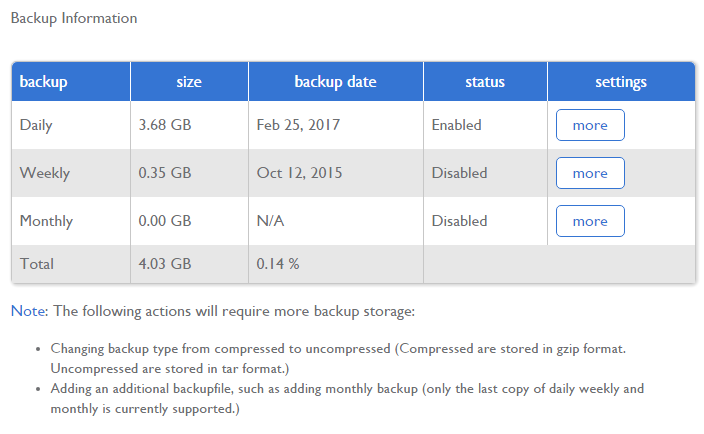
上の図でWeeklyバックアップが無効(Disabled)になっています。 この場合、sftpに接続してWeeklyフォルダの下にあるいくつかのファイルを削除すると、350MBの容量を追加で確保することができます。
第二は、ゴミ箱(trash)を空になります。 Bluehost VPSでごみ箱を空にするSSHで接続して、次のコマンドを実行します。
rm -rf /home/$cPaneluser/.trash/*
加えて、不必要にバックアップされたファイルがディスクに残ることがあります。 そのようなファイルもすべて削除するようにします。
そして新しいStorageを追加する場合 / home / $ cPaneluser新しいドライブにマウントすることが望ましいとします。 私はpublic_htmlフォルダをマウントして ファイルマネージャーからファイルが削除されない問題が発生して再 / home / $ cPaneluserにマウントを変更したが、これにより、いくつかの問題が発生して苦労をしました。
韓国によく知られている海外のホスティングである Bluehostの場合、共有ホスティングは安いですが、少し不安な面があり、最初に安定するまで少し苦労することができるようです。 信頼性の高い高速ホスティングが必要な場合 クラウドウェイズ大丈夫そうで、VPSの場合、このブログが使用中 Bluehost VPSは歌声以外の面では悪くない選択です。
VPSを安価に利用したい場合には、Vultrような仮想サーバーホスティング(VPS)サービスを利用してみることができます。 しかし、 VultrまたはDigital Oceanの場合は、直接サーバーを構成し、すべてを管理する必要があるため、初心者にとっては負担になることがあります。
Bluehost VPSは、管理型であるため、問題が発生した場合、ライブチャットを介してサポートを要求すると、ほとんどの問題は簡単に解決できます。 特にVPSや専用ホスティングの場合高速接続がされます。 かつては少し待っている場合があったが、最近では、Live Chatを申請すればすぐに対応してくれますね。 (ライブチャット申請をする際にVPSを選択してくれればされます。)(笑)
昨日は新たに追加されたドライブのマウントの問題のために、サイトに403エラーが発生しました。 このため、複数回のライブチャットを申請しなければしました。 最初は問題が単純なと思った、後でスタッフが専門家と一緒に検討思うよ権限(Permission)に問題があったとし解決しました。
Bluehost VPSでディスクが不足している場合の確認/対処の概要
- 各 WordPress フォルダの下に error_log ファイルのサイズを確認し、大きすぎる場合は削除します。
- Daily Backup、Weekly Backup、Monthly Backupなどの自動バックアップを無効にし、既存のバックアップファイルを削除します。 私はDaily Backupだけを維持しています。 XNUMXつだけを維持し、残りを無効にすることを検討してください。 ライブチャットに連絡してDaily Backupだけを利用したいと思い、残りのバックアップ(Weekly Backup、Monthly Backup)は無効にし、フォルダ内のファイルとサブフォルダの両方を削除してもらうことができます。 毎日のバックアップは定期的にPCにダウンロードして保管するのが安全です。
- SSHで接続してディスク使用量を確認します(参照).
- ごみ箱を空にします(上記を参照)。
- WordPress 内にバックアップファイルを保持している場合は削除します。
- WordPress 内から不要なファイルを削除します。
- WordPressで画像をアップロードする前に圧縮します。 特にwebpフォーマットを使用すると、画像サイズを縮小できます(参照).
- 上記の手順でディスク容量が不足している場合は、VPSエージェントに相談して原因を特定し、必要に応じてディスク容量を追加することを検討してください。
コメントを残す